ネットワークを介して2台のホームコンピューターを接続する方法
知っておくべきこと
- イーサネットクロスオーバーや専用USBケーブルなどの1本のケーブルで両方のコンピューターを接続します。
- または、イーサネットやUSBハブなどの中央インフラストラクチャを介してPCを接続します。 2本のケーブルが必要です。
- 新しいコンピューターやラップトップの場合は、Wi-Fi、Bluetooth、または赤外線を介してワイヤレスで接続します。 Wi-Fiが推奨されます。
この記事では、2台のコンピューターを1つのホームネットワークに接続する方法について説明します。 この種のネットワークを使用して、ファイル、プリンターまたは別の周辺機器、およびインターネット接続を共有できます。
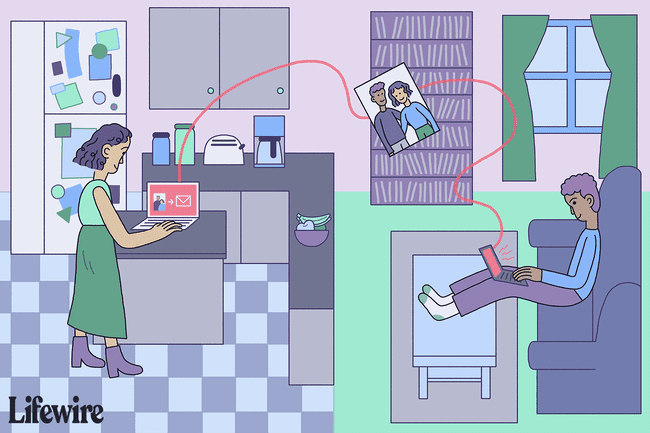
2台のコンピューターをケーブルで直接接続する
2台のコンピューターをネットワーク化する従来の方法では、1本のケーブルを2つのシステムに接続して専用リンクを作成します。 あなたは必要かもしれません イーサネット クロスケーブル、ヌルモデムシリアルケーブルまたはパラレル周辺機器ケーブル、または専用 USB ケーブル。
イーサネット接続
イーサネット方式は、最小限の構成で信頼性の高い高速接続をサポートするため、推奨される選択肢です。 また、イーサネットテクノロジーは最も汎用的なソリューションを提供し、3台以上のコンピューターを備えたネットワークを後で構築できるようにします。
お使いのコンピュータの1つが所有している場合 イーサネットアダプタ、しかしもう一方はUSBを持っています イーサネットクロスケーブル 最初にUSB-イーサネットコンバータユニットをコンピュータに接続することで使用できます USBポート.
シリアルおよびパラレル接続
このタイプのケーブル接続は、Microsoft Windowsでは直接ケーブル接続と呼ばれ、パフォーマンスは低下しますが、イーサネットケーブルと同じ基本機能を提供します。 イーサネットケーブルをすぐに利用でき、ネットワーク速度が問題にならない場合は、このオプションをお勧めします。 シリアルケーブルとパラレルケーブルは、3台以上のコンピューターのネットワークに使用されることはありません。
USB接続
Type-Aコネクタを備えた通常のUSB2.0以降のケーブルは、2台のコンピュータを相互に直接接続できます。 コンピュータに機能的なイーサネットネットワークアダプタがない場合は、このオプションを他のオプションよりも優先することができます。
イーサネット、USB、シリアル、またはパラレルケーブルとの専用接続には、次のものが必要です。
- 各コンピュータには、ケーブル用の外部ジャックを備えた機能するネットワークインターフェイスがあります。
- 各コンピューターのネットワーク設定は適切に構成されています。
1本の電話回線または電源コードを使用して、ネットワーク用に2台のコンピューターを直接接続することはできません。
中央インフラストラクチャを介して2台のコンピュータをケーブルで接続する
2台のコンピューターを直接ケーブル接続するのではなく、中央のネットワークフィクスチャを介してコンピューターを間接的に接続できます。 この方法では2つ必要です ネットワークケーブル、各コンピューターをフィクスチャーに接続するもの。 ホームネットワークには、いくつかの種類の器具があります。
- イーサネット ハブ, スイッチ、 と ルーター.
- USBハブ。
- 電話線と電力線の壁のコンセント。
この方法を実装するには、多くの場合、ケーブルとネットワークインフラストラクチャを追加購入するための追加の初期費用が必要になります。 ただし、これは、妥当な数のデバイス(たとえば、10台以上)に対応する汎用ソリューションです。 将来的にネットワークを拡張する場合は、このアプローチをお勧めします。
ほとんどのケーブルネットワークはイーサネットテクノロジーを使用しています。 あるいは、USBハブはうまく機能しますが、電力線および電話線のホームネットワークは独自の形式の中央インフラストラクチャを提供します。 標準のイーサネットソリューションは一般的に信頼性が高く、高性能を提供します。
2台のコンピューターをワイヤレスで接続する
近年、ワイヤレスソリューションの人気が高まっています ホームネットワーキング. ケーブルソリューションと同様に、基本的な2台のコンピューターネットワークをサポートするために、いくつかのワイヤレステクノロジーが存在します。
Wi-Fi接続
Wi-Fi 接続は、ワイヤレスの代替手段よりも長い距離に到達する可能性があります。 多くの新しいコンピューター、特にラップトップにはWi-Fi機能が組み込まれているため、ほとんどの状況で推奨されます。 Wi-Fiは、ネットワークフィクスチャの有無にかかわらず使用できます。 2台のコンピューターで、 Wi-Fiネットワーキング マイナスフィクスチャ(別名 アドホックモード)設定は簡単です。
Bluetooth接続
ブルートゥース このテクノロジは、ネットワークフィクスチャを必要とせずに、2台のコンピュータ間の適度に高速なワイヤレス接続をサポートします。 Bluetoothは、携帯電話などの消費者向けハンドヘルドデバイスとコンピューターをネットワーク接続するときに一般的に使用されます。
ほとんどのデスクトップおよび古いコンピューターはBluetooth機能を備えていません。 Bluetoothは、両方のデバイスが同じ部屋にあり、互いに近接している場合に最適に機能します。 ハンドヘルドデバイスとのネットワークに関心があり、コンピューターにWi-Fi機能がない場合は、Bluetoothを検討してください。
赤外線接続
赤外線ネットワーク Wi-FiまたはBluetoothテクノロジーが普及する何年も前にラップトップに存在していました。 赤外線接続は2台のコンピューター間で機能し、器具を必要とせず、適度に高速です。 セットアップと使用が簡単で、コンピューターが赤外線をサポートしていて、Wi-FiやBluetoothに労力を費やしたくない場合は、赤外線を検討してください。
HomeRFと呼ばれる代替ワイヤレス技術についての言及を見つけた場合は、無視しても問題ありません。 HomeRFテクノロジーは数年前に廃止され、ホームネットワーキングの実用的なオプションではありません。
